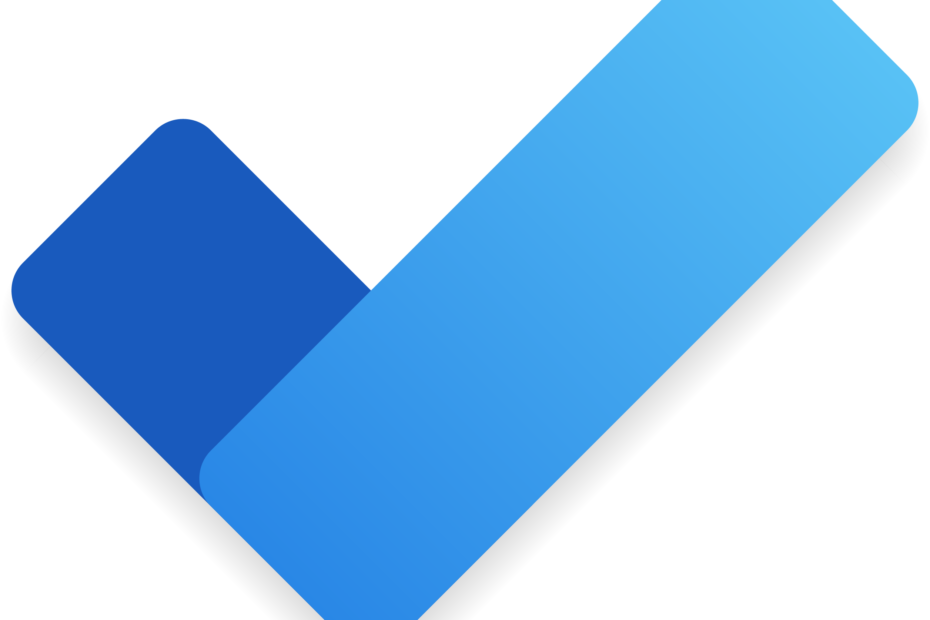- Pembaruan yang lebih konsisten untuk Windows 10 diberi nama tidak resmi seperti Fall Creators Update atau Anniversary Update. Mereka biasanya membawa lebih banyak perubahan dalam satu pembaruan besar.
- Beberapa perubahan dapat menyebabkan masalah pada konfigurasi tertentu: jika koneksi Internet Anda berhenti bekerja setelah pembaruan, kembalikan perubahan dan melakukan pembaruan driver.
- Itu Bagian Pemecahan Masalah Pembaruan Windows 10 ada di sini jika Anda memiliki masalah lain yang disebabkan oleh pembaruan besar atau standar.
- Ada banyak solusi jaringan di luar sana. Kami mengujinya dan menyajikan yang terbaik di Pusat Perangkat Lunak Internet dan Jaringan.
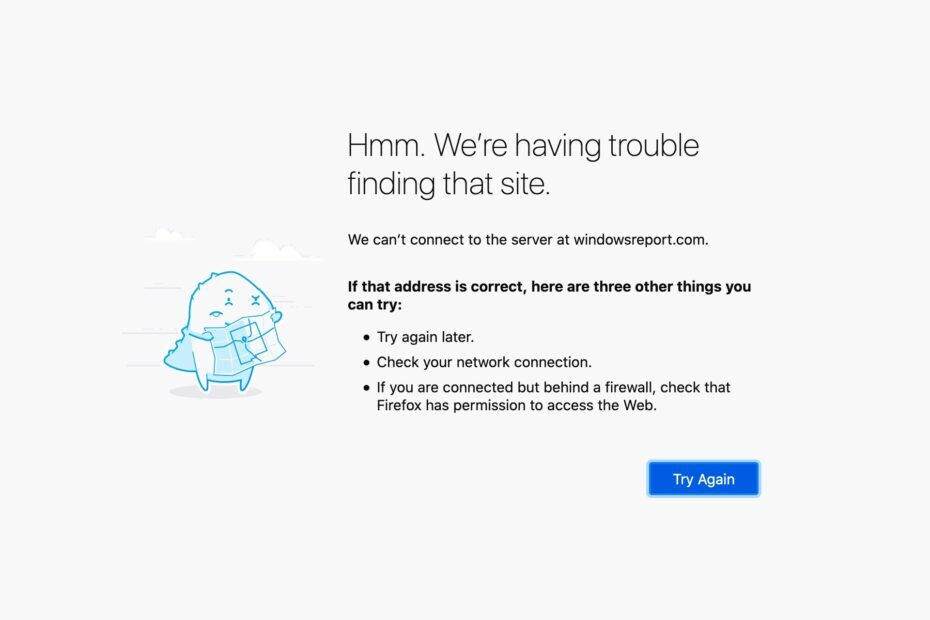
Perangkat lunak ini akan menjaga driver Anda tetap aktif dan berjalan, sehingga membuat Anda aman dari kesalahan umum komputer dan kegagalan perangkat keras. Periksa semua driver Anda sekarang dalam 3 langkah mudah:
- Unduh DriverFix (file unduhan terverifikasi).
- Klik Mulai Pindai untuk menemukan semua driver yang bermasalah.
- Klik Perbarui Driver untuk mendapatkan versi baru dan menghindari kegagalan fungsi sistem.
- DriverFix telah diunduh oleh 0 pembaca bulan ini.
Masalah dengan jaringan umum terjadi di hampir semua versi Windows 10 dan sepertinya Pembaruan Ulang Tahun atau Pembaruan Pembuat Musim Gugur bukan pengecualian. Beberapa pengguna melaporkan bahwa mereka tidak dapat terhubung ke Internet setelah menginstal pembaruan terbaru untuk Windows 10, jadi kami akan mencoba membantu mereka dalam artikel ini.
Masalah jaringan dapat disebabkan oleh berbagai faktor dan karena berbagai alasan. Jadi, kami akan mengeksplorasi sebanyak mungkin dan memberikan solusi terbaik yang diharapkan akan menyelesaikan masalah Anda dengan koneksi ke Internet, setelah menginstal Fall Creators Update.
Bagaimana mengatasi masalah jaringan di Fall Creators Update
Solusi 1 – Perbarui driver
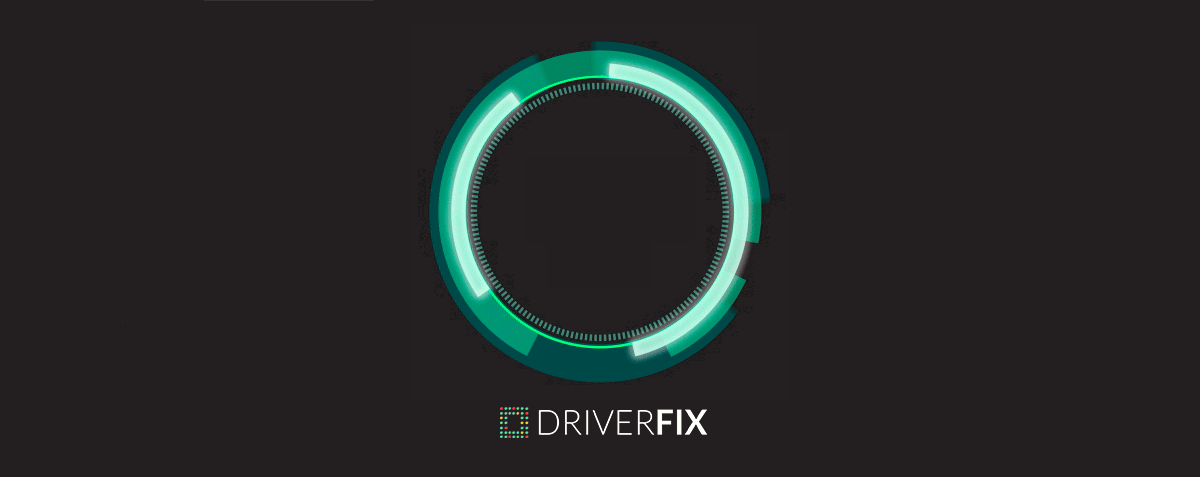
Solusi pertama, dan yang paling jelas, adalah memeriksa apakah driver Anda diperbarui, dan kompatibel dengan Windows 10 Fall Creators Update. Jika Anda memiliki driver jaringan yang kedaluwarsa, ada kemungkinan itu tidak akan berfungsi saat pembaruan diinstal, karena masalah kompatibilitas, atau konflik tertentu.
Otomatiskan tugas yang membosankan dan membosankan ini menggunakan Perbaikan Driver. Driver yang ditemukan melalui Pembaruan Windows mungkin generik atau kedaluwarsa. Ini dapat menyebabkan Anda mengalami masalah jaringan, kehilangan kinerja, atau fitur yang hilang. Atau mereka dapat menyebabkan masalah Jaringan Pembaruan Pembuat Konten Musim Gugur yang tepat ini.
Salah satu cara untuk melakukan sesuatu adalah dengan mengunjungi situs web produsen dan mencari driver yang sesuai dengan model dan versi Windows Anda. Dan ulangi ini untuk setiap perangkat.
Atau, Anda bisa membiarkan DriverFix melakukan pemindaian semua perangkat Anda, cari di Internet untuk yang terbaru versi yang berlaku untuk sistem Anda, dan, setelah konfirmasi, lakukan pembaruan pada semua driver yang diperlukan saya t.

Perbaikan Driver
Alat yang sangat ringan yang secara otomatis mendeteksi dan memperbarui driver apa pun, termasuk kartu jaringan, untuk memperbaiki ketidaksesuaian.
Kunjungi situs web
Solusi 2 – Periksa pengaturan mode Pesawat
Ada kemungkinan Fall Creators Update mengubah beberapa pengaturan di komputer Anda, dan Anda perlu mengubahnya kembali agar koneksi Internet Anda berfungsi kembali.
Hal pertama yang perlu Anda periksa adalah apakah mode Pesawat dihidupkan. Jika mode ini diaktifkan, Anda akan melihat ikon pesawat kecil di bilah tugas, tepat seperti ikon jaringan atau nirkabel Anda. Jika Anda tidak tahu cara mematikan mode Pesawat, lakukan hal berikut:
- Buka aplikasi Pengaturan
- Sekarang, buka Jaringan & Internet> Mode pesawat
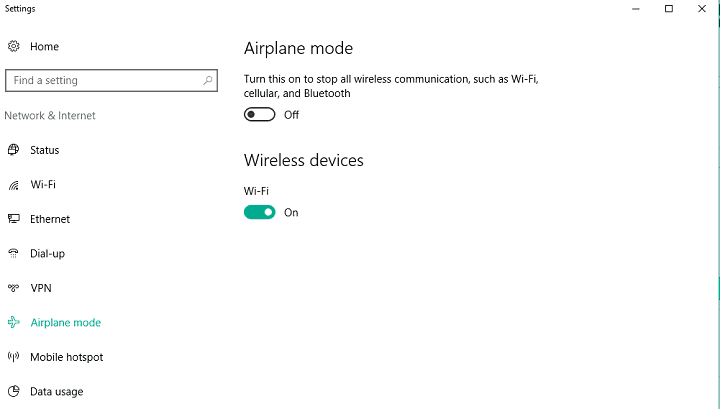
- Pastikan opsi Mode pesawat dimatikan, dan opsi Perangkat nirkabel diaktifkan
Setelah Anda menonaktifkan mode Pesawat, Anda seharusnya dapat terhubung ke Internet. Namun, jika Pesawat adalah penyebab masalah Internet, Anda harus mencoba beberapa solusi yang tercantum di bawah ini.
Solusi 3 – Jalankan pemecah masalah Jaringan
Windows 10Alat diagnostik sendiri, Pemecah Masalah Windows dapat digunakan untuk memecahkan berbagai masalah yang terkait dengan sistem, termasuk berbagai masalah jaringan. Untuk menjalankan pemecah masalah jaringan, lakukan hal berikut:
- Pergi ke Cari, ketik pemecah masalah, dan buka Penyelesaian masalah
- Sekarang, di bawah Jaringan dan Internet, klik Sambungkan ke internet
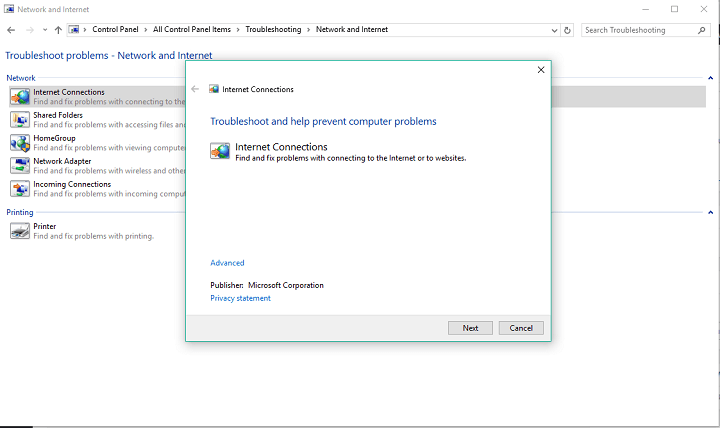
- Wizard akan berjalan secara otomatis, dan akan memindai komputer Anda untuk kemungkinan masalah jaringan.
- Jika ada masalah yang ditemukan, wizard akan mencoba menyelesaikannya
- Setelah wizard selesai memecahkan masalah potensial, restart komputer Anda
Setelah Anda menjalankan Pemecah Masalah Windows, coba sambungkan ke Internet sekali lagi, jika Anda tidak dapat mencoba beberapa solusi yang tercantum di bawah ini.
Solusi 4 – Setel ulang tumpukan TCP/IP
Salah satu solusi paling umum untuk berbagai masalah jaringan di Windows 10 adalah mengatur ulang tumpukan TCP/IP. Jika Anda tidak yakin bagaimana melakukan tindakan ini, ikuti petunjuk berikut:
- Klik kanan pada tombol Start Menu dan pilih Command Prompt (Admin)
- Masukkan baris berikut ke Command Prompt dan tekan Enter setelah masing-masing baris:
- netsh int ip reset
- netsh int tcp set heuristik dinonaktifkan
- netsh int tcp set global autotuninglevel=disabled
- netsh int tcp set global rss=enabled
- Nyalakan ulang komputer Anda dan lihat apakah Anda dapat terhubung ke WiFi sekarang
Meskipun solusi ini bisa sangat berguna dalam banyak kasus, itu tidak berarti itu pasti akan memperbaiki Anda masalah jaringan, Jadi jika Anda masih tidak dapat terhubung ke Internet, kami memiliki beberapa solusi lagi untukmu.
Solusi 5 – Matikan Firewall
Windows Firewall terkadang dapat menyebabkan berbagai masalah, termasuk berbagai masalah jaringan. Jadi, setelah melakukan Fall Creators Update, ini adalah solusi terbaik untuk menonaktifkan sementara Windows Firewall, dan lihat apakah Anda benar-benar dapat terhubung ke Internet setelah itu. Jika Anda tidak yakin cara menonaktifkan Windows Firewall, ikuti petunjuk berikut:
- Pergi ke Cari, ketik firewall dan buka Windows Firewall
- Sekarang, klik Matikan atau nyalakan Windows Firewall
- Pergi ke Matikan Windows Firewall

Namun, jika Anda menentukan bahwa Windows Firewall sebenarnya tidak menyebabkan masalah jaringan, disarankan untuk mengaktifkannya kembali. Meskipun terkadang dapat mengganggu, Windows Firewall adalah fitur yang sangat berguna, dan membantu komputer Anda berjalan dengan aman.
Solusi 6 – Lakukan solusi lain
Jika Anda mencoba setiap solusi yang tercantum di atas, dan Anda masih belum berhasil menyelesaikan jaringan Pembaruan Pembuat Konten Musim Gugur masalah, jangan khawatir, karena ada banyak lagi yang bisa dilakukan untuk menangani masalah jaringan di Windows 10. Beberapa waktu yang lalu, kami menulis artikel di mana kami mencoba untuk membahas semua kemungkinan masalah yang dilaporkan dengan Internet di Windows 10. Jadi, periksa artikel itu untuk lebih banyak solusi, dan semoga salah satunya akan menyelesaikan masalah Anda.
Itu saja, kami berharap solusi kami membantu Anda memecahkan masalah dengan Internet, yang disebabkan oleh Pembaruan Pembuat Konten Musim Gugur. jika Anda memiliki komentar, pertanyaan, atau saran, beri tahu kami di komentar di bawah.